win10“這台電腦”裡的6個子文件夾刪除方法
對著開始點擊右鍵點運行
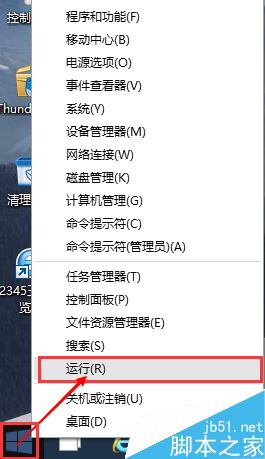
在運行對話框中輸入REGEDIT打開注冊表編輯器
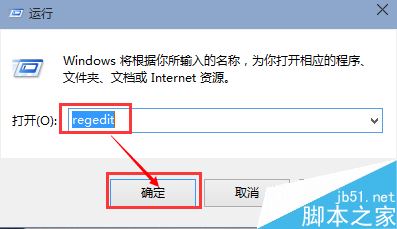
打開注冊表編輯器後,定位到HKEY_LOCAL_MACHINE\SOFTWARE\Microsoft\Windows\CurrentVersion\Explorer\MyComputer\NameSpace\
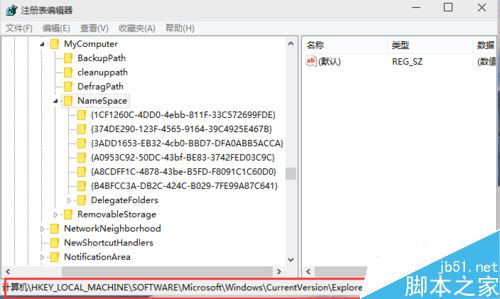
提心怕出問題的朋友可以通過下面步驟將其導出一下做一個備份
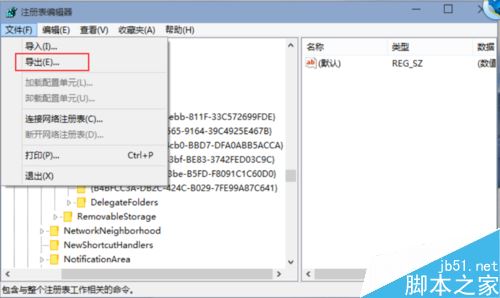
備份完比之後將紅框中的六項刪除掉,這六項就是對應的這台電腦中的六個文件夾
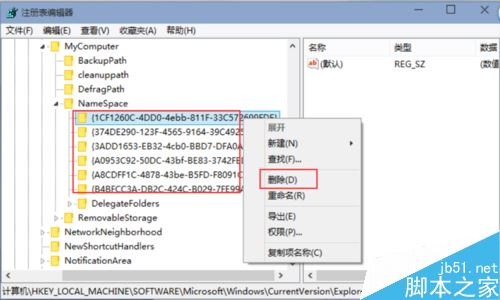
刪除完比後打開win10的這台電腦看一下是不是6個文件夾沒有了呢
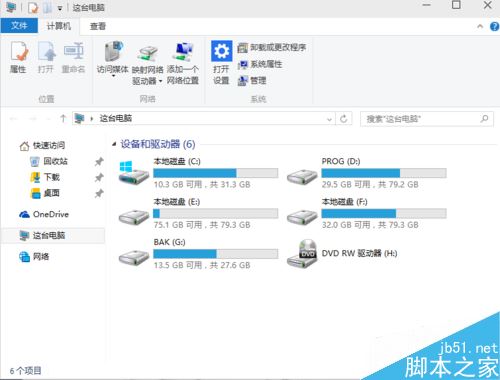
相關閱讀:
Win10系統電腦藍牙連接手機的方法教程
Win10筆記本觸摸板(觸控板)怎麼關閉禁用
win10系統onedrive對話框怎麼關閉 onedrive開機啟動怎麼辦
win10系統IE浏覽器打開網頁沒聲音的解決辦法
Win10鼠標亂動不受控制怎麼辦 Win10鼠標控制不了解決方法教程
Win10訪問局域網共享文件讓輸入網絡憑據的兩種解決方法
Win10可以關閉禁用哪些系統服務 Win10優化系統運行速度的技巧方法
Win10電腦聲音自動變小了怎麼辦 Win10解決聲音自動變小的方法
win10 version 1607 累積更新失敗卡了怎麼辦
Win10無法設置路由器怎麼辦 win10設置路由器的方法教程